窗体风格设置
方法一:通过菜单:"工具"→"选项";
方法二:直接点击工具条上的按钮;
方法三:右键点击动态显示牌的标题栏,选择"格式";
会弹出如下对话框:
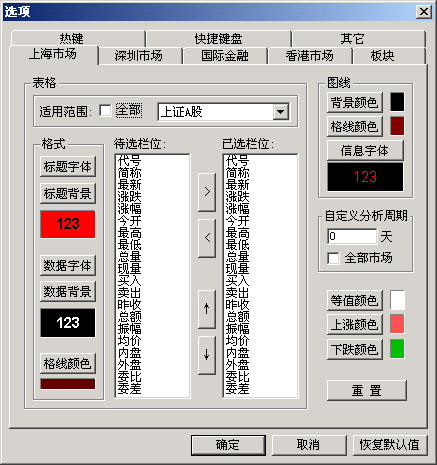
◆ 它有八个页面可供切换,其中"上海时市场"、"深圳市场"、"国际金融"、"香港市场"、"板块",五个页面可供用户自己选择接口方案,给接口换皮肤,设置好后点击"确定"立即生效,如对新的方案不满意,还可通过点击"恢复默认值"来恢复到系统默认的状态;
◆ 其中"热键"、"快捷键盘"两个页面可供查看或自定义热键和快捷键;
◆ "其它"页面中可设置自动滚屏参数、状态区的风格、"新闻公告"和"历史盘中资料"的保存时间及删除。
接收设置
第一次进入EFO程序,一定要进行接收设置。如果要改变接收设置,也可以参照以下的一些操作介绍。单击"接收设置"按钮 ,或者鼠标点击菜单"工具" 然后点击"接收设置" 即可进入接收设置对话框,见下图:
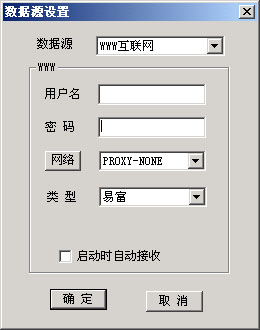
◆ 首先选择资料的接收方式,互联网/局域网;
◆ 输入正确的用户名、密码,并选择类型,是否使用代理方式上网;
◆ 如将"启动时自动接收"项打钩,则在下次启动时则可直接连接大户赢家,省去前面两步。
预警设置
点击预警设置按钮  或选择右键菜单中的"预警系统",即可弹出预警设置对话框 或选择右键菜单中的"预警系统",即可弹出预警设置对话框
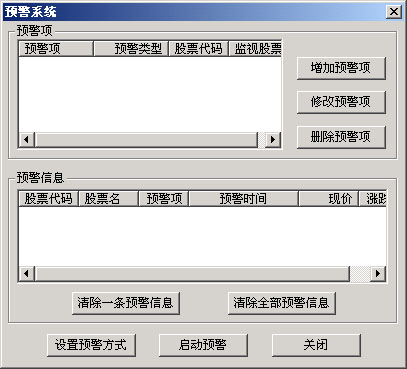
若以前做过预警项的设置,可对其进行编辑,若没有设置过,则可"增加预警项":
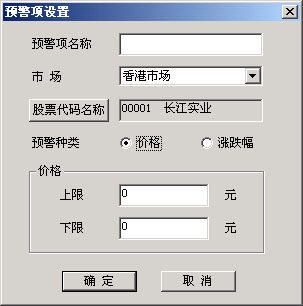
依次输入"预警项名称"、选择"市场"、选择"股票代码名称"、选择"预警种类",并输入"上限"和"下限",之后按"确定即可"
"设置预警方式":
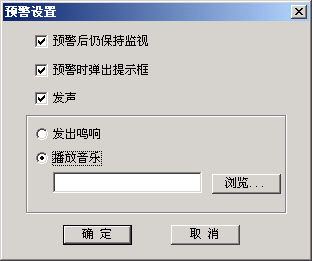
可通过上图选择预警方式后按"确定"即可。
板块设置
点击板块设置按钮  或通过菜单"工具"→"板块设定",弹出如下对话框: 或通过菜单"工具"→"板块设定",弹出如下对话框:
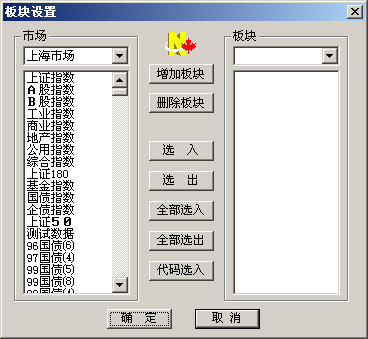
点击"增加板块":
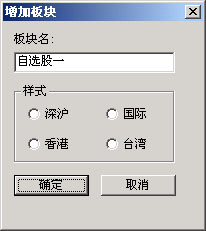
◆ 输入"板块名",并选择"样式",点击"确定";
◆ 在"板块设置"对话框左侧窗体中选择要加入板块的股票名称,再点击"选入",完成后按"确定"即完成了板块的定制。 |